Panasonic HDC-TM900: Воспроизведение 3D-видео
Воспроизведение 3D-видео: Panasonic HDC-TM900
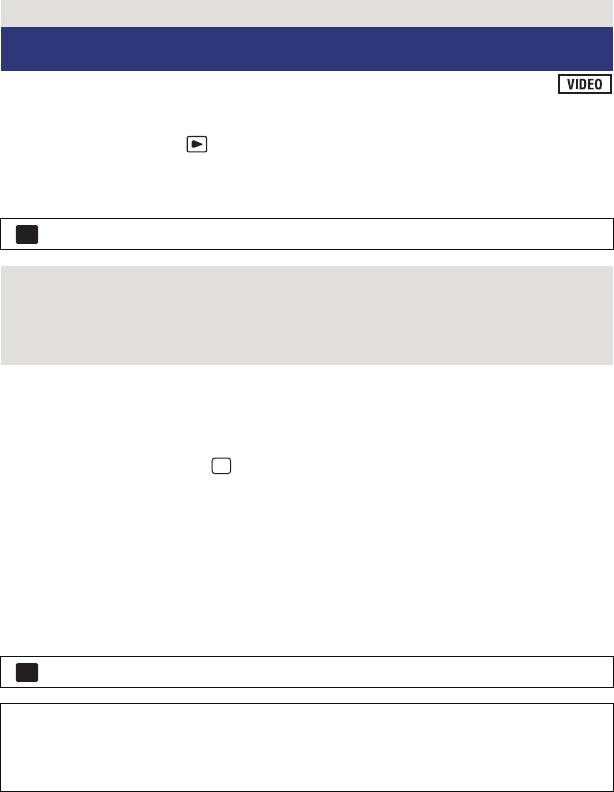
Дополнительно (Воспроизведение)
Воспроизведение 3D-видео
Подключите камеру к 3D-совместимому телевизору и воспроизведите сцены,
записанные в 3D, чтобы насладиться мощным и выразительным 3D-видео.
¬ Измените режим на и коснитесь значка выбора режима
воспроизведения. Затем установите [ВИДЕО/ФОТО] на [AVCHD]. (l 31)
1 Выберите меню.
MENU
: [НАСТРОЙКИ] # [ВОСПРОИЗВ. 3D] # [3D]
[3D]: Воспроизводимые сцены, записанные в 3D, останутся неизменными в
формате 3D видео.
[2D]: Если ваш телевизор не поддерживает 3D, установите [2D] на
воспроизведение сцен, записанных в 3D.
2 Подключите камеру к 3D-совместимому телевизору и
воспроизведите сцены, записанные в 3D. (l 98)
≥ Подключите камеру к 3D-совместимому телевизору, используя мини-кабель HDMI
(поставляется отдельно).
≥ Для сцен, записанных в 3D, появится в области отображения пиктограмм при
воспроизведении.
≥ Воспроизведение переключается между 3D и 2D видео автоматически.
≥ Если телевизор не переключается на вывод 3D-изображения, выполните
необходимую настройку. (Подробнее см. в руководстве по эксплуатации телевизора.)
≥ При воспроизведении 3D видео, записанного дан
ной камерой, вокруг изображения
будет отображаться серая рамка.
∫ Воспроизведение видео, записанного в формате 3D, как 2D-
видео (обычного)
: [НАСТРОЙКИ] # [ВОСПРОИЗВ. 3D] # [2D]
≥ Устанавливайте на [2D] при использовании телевизора, не совместимого с
3D.
≥ Почувствовав при просмотре сцен в 3D-видео усталость, неудобство или
иные странности, переключитесь на [2D].
- 104 -
3D
MENU
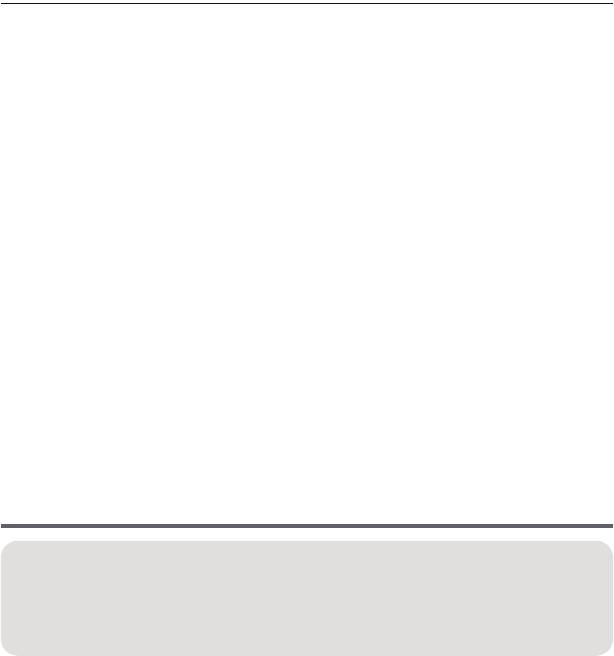
≥ 3D-видео не воспроизводится на мониторе ЖКД камеры. При воспроизведении на
мониторе ЖКД камеры видео, записанного в формате 3D, воспроизведение
происходит в режиме 2D.
≥ Возможно также воспроизведение сцен, записанных в 3D, по дате их записи. Даже
для записей, сделанных в один день, даты записей 2D и 3D, при переключении
между этими двумя режимами, отображаются раздельно. (l 86
)
≥ При последовательном воспроизведении сцен, между сценами, записанными в
разных форматах (3D и 2D) на несколько секунд возникает черный экран.
≥ В сцене 1 или в отображении пиктограмм покадрового указателя выделенного и
времени пиктограммы выводятся в сером обрамлении. При отображении пиктограмм
9 и 20 сцен могут появиться серые рамки, если выполнено разделение или
исправление. (Камера автоматически в
ыполняет восстановление сцен в случае
обнаружения сбойных данных управления.)
≥ После выбора пиктограммы 3D-видео, для запуска воспроизведения может
понадобиться несколько секунд. Опять же, по окончании воспроизведения,
несколько секунд может понадобиться для восстановления отображения
пиктограмм.
≥ При установке [ВОСПРОИЗВ. 3D] на [3D], когда камера подключена к телевизору,
который не поддерживает 3D, видео будет воспроизводиться на 2 эк
ране.
≥ В зависимости от используемого телевизора, совместимого с 3D, переключение на
режим 3D может выполняться медленно, и вы не сможете посмотреть первую сцену.
В таком случае используйте кнопку паузы.
≥ При просмотре видео в 3D глаза могут уставать, если вы находитесь слишком близко
к телеэкрану. Используйте поставляемый в комплекте пульт ДУ для управления на
ра
сстоянии.
Функции, отсутствующие при воспроизведении 3D
jСоздание стоп-кадра из видео
jПокадровый указатель выделенного и времени ([ПО ЛИЦАМ], [ИНТ.ВОСПР.])
jФункция отображения и удаления желтой кнопки во время VIERA Link (Только во
время воспроизведения)
jВоспроизведение наиболее ярких моментов
- 105 -
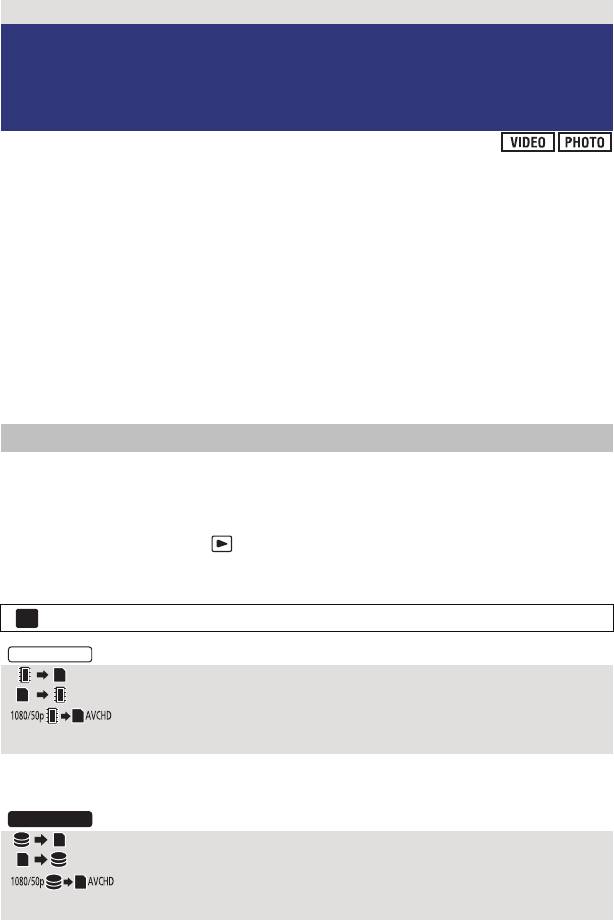
Копирование/дублирование
Копирование данных между картой
SD и встроенной памятью/жестким
диском
[HDC-TM900/HDC-HS900]
Видеозаписи или стоп-кадры, выполненные данной камерой, можно копировать с
вставленной в данную камеру карты SD на встроенную память/жесткий диск и наоборот.
∫ Проверка используемого объема памяти на носителе, на который
производится копирование
Объем использованного пространства можно проверить на карте SD, во встроенной
памяти и на жестком диске при помощи [СОСТ. ПАМЯТИ] (l 42).
≥ При отображении 1 сцены или нажатии и удержании пиктограммы на дисплее с
20 или 9 сценами, время и дата записи отображаются при воспроизведении видео, а
дата записи и номер файла - при просмотре фотоснимков.
≥ В зав
исимости от состояния носителя, некоторая остаточная емкость карты SD,
встроенной памяти или жесткого диска может не использоваться.
≥ Если свободного места на одной карте SD недостаточно, можно выполнить
копирование на несколько карт SD, выполнив отображаемые на экране инструкции.
В этом случае последняя сцена, копируемая на карту SD, автоматически разделяется
для точного заполнения места на карте SD
.
≥ В случае разделения сцен (l 92) и копирования выбранной сцены обеспечивается
возможность копирования в объеме, соответствующем свободной емкости носителя,
либо копирования только требуемых фрагментов записей.
Копирование
≥ Если на карте SD свободного места немного, отображается сообщение подтверждения
с запросом на копирование после удаления все данных с карты SD. Не забывайте, что
удаленные данные невозможно в
осстановить.
≥ Сведения о приблизительном времени копирования приведены на странице 107.
1 Измените режим на .
≥ Подключите достаточно заряженный аккумулятор или адаптер переменного тока.
2 Выберите меню.
: [КОПИРОВАТЬ]
[]При копировании из встроенной памяти на карту SD
[]При копировании с карты SD во встроенную память
[]Будет выполнено конвертирование и копирование сцен, записанных в
режиме 1080/50p на встроенную память, на карту SD в формате
нормальных сцен.
≥ При наличии записанных с задержкой сцен во встроенной памяти на экране
появляется сообщение. Коснитесь [ДА] и копируйте на карту SD после объединения
записанных с задержкой сцен. (l 96)
[]При копировании с жесткого диска на карту SD
[]При копировании с карты SD на жесткий диск
[]Будет выполнено конвертирование и копирование сцен, записанных в
режиме 1080/50p на жесткий диск, на карту SD в формате
нормальных сцен.
- 106 -
MENU
HDC-TM900
HDC-HS900
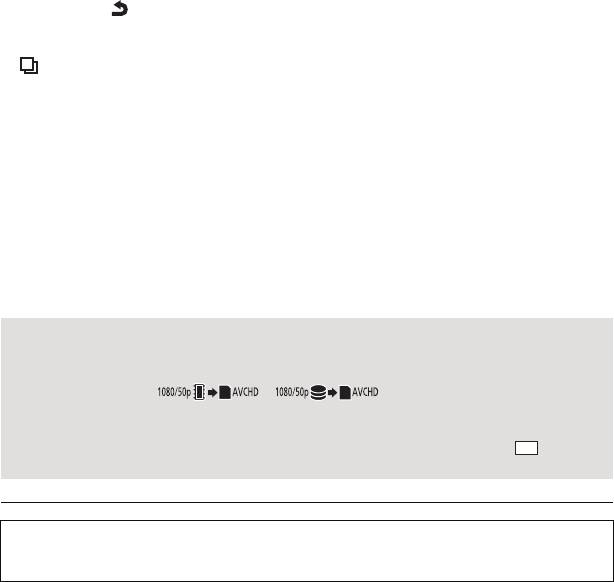
3 Коснитесь требуемых элементов после отображения экрана.
≥ При касании выполняется возврат к предыдущему шагу.
≥ (При выборе [ВЫБОР СЦЕН])
При касании выбирается сцена/стоп-кадр, и на пиктограмме появляется индикация
. Для отмены операции коснитесь сцены/стоп-кадра повторно.
≥ (При выборе [ВЫБОР ДАТЫ])
При касании дата выбирается и обрамляется красным. Для отмены операции
коснитесь даты повторно.
≥ Последовательно мо
жно установить до 99 сцен/стоп-кадров или 99 дат.
≥ Если требуется скопировать 2 или более карты SD, выполните замену карты в
соответствии с указаниями на экране.
4 Коснитесь [ВЫХОД] при отображении сообщения о завершении
копирования.
≥ Отображается место назначения при копировании в виде пиктограммы.
Прерывание процесса копирования
Во время копирования прикоснитесь к [ОТМЕНА].
Приблизительное время для копирования
При копировании записанного видео полного размера (4 ГБ):
5 минут до 15 минут
Если выполняется []/[ ] на записанном в формате
1080/50p фильме размером 4 ГБ:
30 минут до 45 минут
Для копирования прибл. 600 МБ стоп-кадров (размер изображения ):
3 минут до 5 минут
Перед удалением видеофайлов или стоп-кадров после завершения
копирования следует обязательно воспроизвести видеофайлы или стоп-
кадры и убедиться, чт
о они правильно скопировались.
≥ Меню не отображаются при выбранном воспроизведении диска при подключенном
DVD-рекордере (поставляется отдельно).
≥ В зависимости от следующих условий для копирования может потребоваться больше
времени.
jБольшое количество записанных сцен.
jВысокая температура камеры.
≥ Если некоторые видеофайлы или стоп-кадры уже были записаны в место
назначения при копировании, им может быть присвоена та же да
та, либо
изображения могут не отображаться при выборе формирования списка по дате.
≥ Видеофайлы, которые были записаны на другое устройство, нельзя скопировать.
Данные, записанные при помощи ПК, например, HD Writer AE 3.0, нельзя
скопировать.
≥ Защита и настройки DPOF видеоизображений и стоп-кадров удаляются при
копировании видеоизображений и стоп-кадров, имеющих защиту и настройки DPOF.
≥ Пор
ядок, в котором скопированы сцены или фотоснимки, изменить нельзя.
- 107 -
14.2
M
Оглавление
- Инструкция по эксплуатации
- Идентификация частей и обращение с ними
- Питание
- Запись на карту
- Включение/выключение камеры
- Выбор режима
- Использование сенсорного экрана
- Установка даты и времени
- Перед началом записи
- Выбор носителя для записи [HDC-TM900/
- Съемка фильмов
- Фотосъемка
- Интеллектуальный автоматический режим
- Воспроизведение видео/стоп-кадров
- Использование экрана меню
- Использование меню настроек
- Использование пульта дистанционного управления
- Запись 1080/50p
- Функции записи меню
- Запись вручную
- Запись 3D-видео
- Операции воспроизведения
- Различные функции воспроизведения
- Удаление сцен/стоп-кадров
- Установка DPOF
- Объединение сцены, записанной с задержкой
- Просмотр видео/снимков на ТВ
- Воспроизведение с использованием VIERA Link
- Воспроизведение 3D-видео
- Подключение DVD рекордера для копирования на диск/ воспроизведения с диска
- Дублирование с помощью рекордера дисков Blu-ray, видео устройств и т.п.
- База хранения 3D-видео
- Как можно использовать ПК
- Операционная среда
- Инсталляция
- Подключение к персональному компьютеру
- Включение HD Writer AE 3.0
- При использовании Mac
- Обозначения
- Сообщения
- Поиск и устранение неисправностей
- На что необходимо обратить внимание при использовании
- Об авторском праве
- Режимы записи/приблизительное возможное время записи
- Приблизительное количество записываемых кадров
- Дополнительные принадлежности


